※複数台のPCでご利用の場合は作業を行うPCにお気を付けください。
・ファイルメーカーサーバーをご利用の場合は
作業を行うPC以外の全てのクライアントのPC(子機)の
ファイルメーカーを閉じた状態で作業してください。
・ファイルメーカーサーバをご利用でない場合は、
クライアントのPC(子機)のファイルメーカーは全て閉じていただき
ホストのPC(親機)にて作業を行ってください。
※事前にバックアップをお取りの上で作業を行ってください。
1頑張れ♪店長のメニュー画面を開き『受注明細』ファイルを開きます。
画面上部の『ウインドウ』メニューを開き、青枠部分に無ければ、
『その他のウインドウ』を選択して『受注明細』ファイルを開きます。
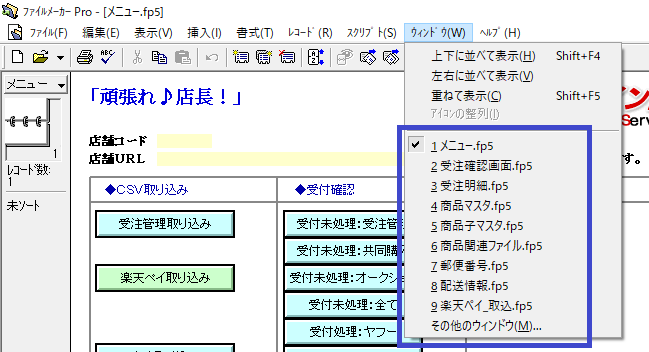
※どちらにもない場合は、以下の方法でファイルを開いてください。
※この先もウインドウを表示で見つからない場合は、下記の方法でファイルを探してください。
・ファイルメーカーサーバーをご利用されていない場合
親機PCのCもしくはDドライブに頑張れ♪店長!のフォルダがございます。
こちらの中にありますので、ご確認ください。
・ファイルメーカーサーバーをご利用している場合
『ファイル」メニュー→『共有ファイルを開く』を選択して
一覧から該当のファイルを選択し『開く』ボタンを押下しますと、ファイルを開くことが出来ます。
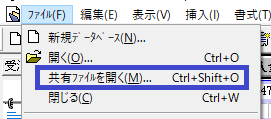

2画面左上の『▼』が付いているボタンを押下し『レイアウト1』を選択します。
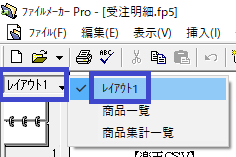
3画面上部の『ファイル』メニューから『フィールドの定義』を選択します。
4フィールド定義画面にて『フィールド名』欄に『送料入力』と入力し、
『タイプ』の『数字』を選択して『作成』ボタンを押下します。
5『終了』ボタンで定義画面を閉じます。
↓その3へ続きます↓
http://www.ganbare-tencho.com/help/r_kyoutuunosoryo_fp5_3.html









